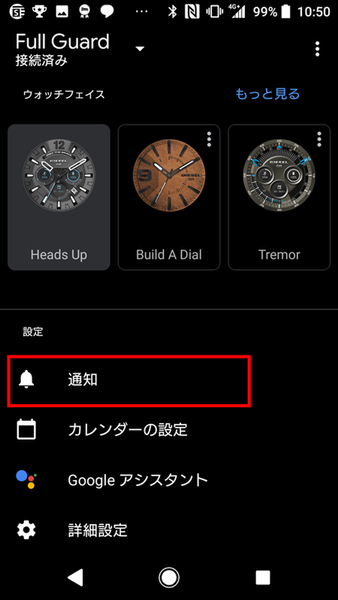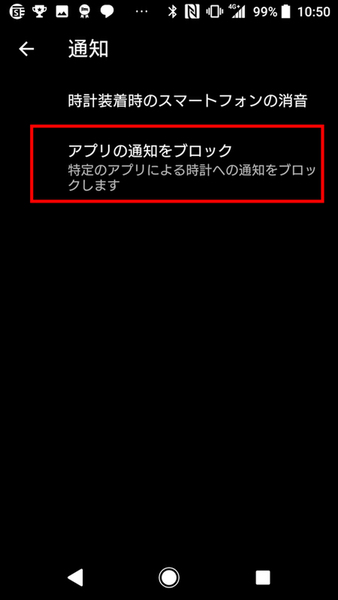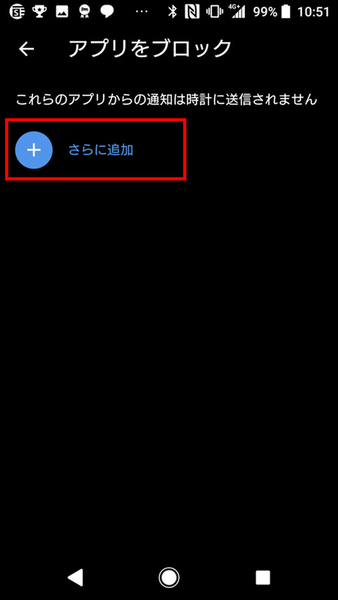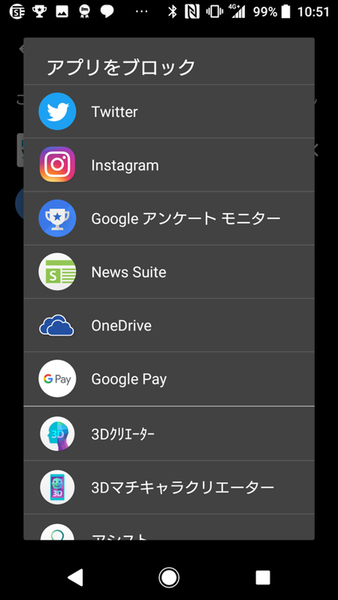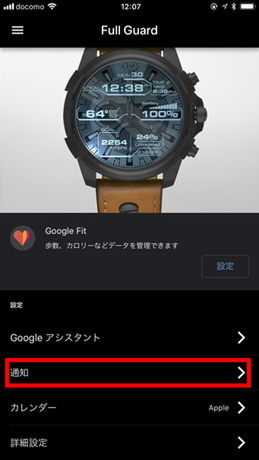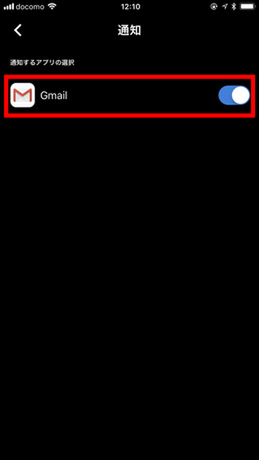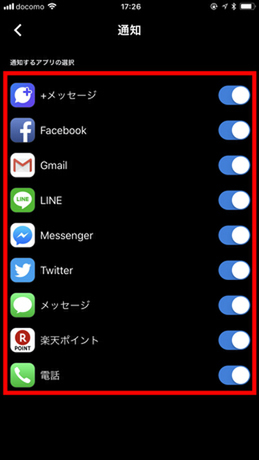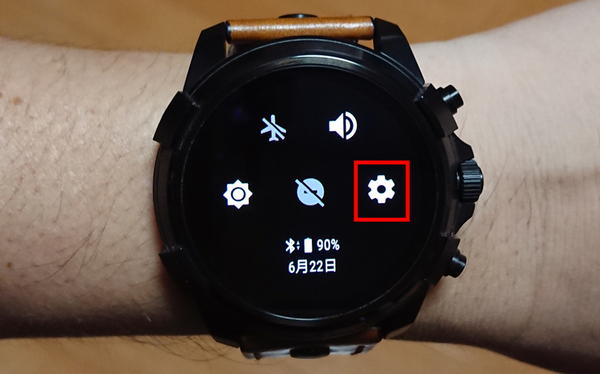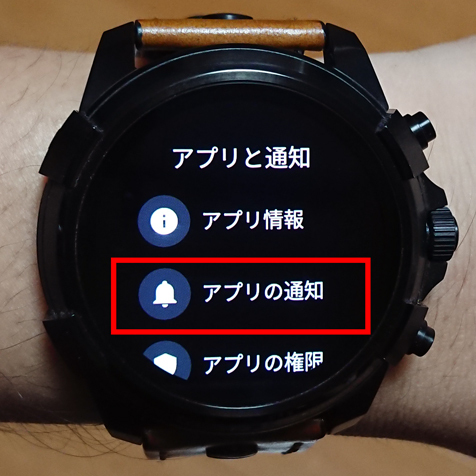DieselOn タッチスクリーン スマートウォッチ徹底大特集 第12回
好きなアプリなどを選んで設定できる
ディーゼルの人気Wear OSスマートウォッチ「通知」設定すると便利
2018年06月28日 09時00分更新
「DieselOn タッチスクリーン スマートウォッチ」(以下DieselOn)とスマートフォンの連携で、もっとも役立つのが通知機能です。通話の着信やメール、メッセージの受信を始め、各種アプリの通知をDieselOnでチェック可能。ちょっとしたメッセージなら、スマートフォンを取り出さなくても内容が確認できるので便利です。
とはいえ、あらゆる通知がDieselOnに送られてくるのも、ちょっと煩わしいのも事実。あまり通知が多いと、DieselOnのディスプレー点灯回数が増えるなど、バッテリーも消費してしまうデメリットもあります。そこで必要なアプリの通知だけを連携するように、設定しておきましょう。
●Androidの場合
通知の設定は、Wear OS(旧称 Android Wear)アプリから行ないます。アプリを起動させたら設定の項目にある「通知」をタップし、次に「アプリの通知をブロック」を選択します。
初期状態では、なんのアプリもブロックされていない状態です。ここから「さらに追加」をタップして、連携しいてるスマートフォンにインストールされているアプリの一覧を呼び出します。
あとはこのリストの中から、DieselOnに通知の表示不要なアプリをタップするだけ。複数同時には選べないので、複数のアプリをブロックしたい場合は再度「さらに追加」をタップしてアプリを選びましょう。
これで選択したアプリの通知は、DieselOnには表示されなくなります。ブロック設定を解除したい場合は、「アプリの通知をブロック」の一覧からアプリ名の横にある「×」をタップすれば解除できます。
●iOSの場合
iOSも通知の設定はWear OSアプリからになります。同じくアプリを起動させると、設定の項目に「通知」があるのでタップすると、DieselOnに通知を送っているアプリが一覧で表示されます。
ただしiOSの場合は、DieselOnを連携させたあとにスマートフォンに通知が来たアプリのみが、Wear OSの設定にある「通知」に表示されます。したがって連携させてすぐのときは、設定できるアプリが少ない状態です。
いったんアプリ名が表示されれば、通知をDieselOnに送るかどうか設定できます。それぞれアプリ名の右にボタンがあるので、通知不要なアプリがあればオフにするだけなので作業は簡単。もちろん再度通知を表示したい場合は、ボタンをオンにすればOKです。
●DieselOnの通知設定
DieselOnの通知にはもうひとつ、DieselOn自身の通知があります。これも表示するかどうか設定可能。設定方法はDieselOnの設定を開き「アプリと通知」→「アプリの通知」へとアクセスします。
次に「すべて表示」をタップすると、DieselOnにインストールされているアプリが、一覧で表示されます。このなかから通知不要なアプリを選択すると、オン・オフで通知の表示が設定できる画面になります。
これで、DieselOn自体にインストールされているアプリの通知も、非表示設定にできます。通知を復活させたい場合は、「アプリの通知」にある「無効なアプリを表示」をタップ。すると通知をオフにしたアプリが登録されているので、アプリ名を選択すると同じく通知のオン・オフを切り替えられる画面になるので、オンにするだけです。
連携させたスマートフォンとDieselOn自身の通知をカスタマイズして、必要な情報をしっかりと受け取れるようにしておきましょう!!
※この記事は、以下の端末とOSで検証して作成しています。
●DieselOn:Wear OS by Google 1.3
●Xperia XZ Premium:Android 8.0.0/Wear OS by Google:2.13.0.199332111.gms
●iPhone 7 Plus:iOS 11.4/Wear OS by Google:v3.2.57.1ROW

この連載の記事
-
第29回
デジタル
ディーゼルのスマートウォッチ「Axial」室内トレーニングをサポート -
第28回
デジタル
ディーゼル人気スマートウォッチ「Axial」なら既読を付けずにLINEをチェックできる -
第27回
デジタル
ディーゼル人気スマートウォッチ「Axial」ウォッチフェイスのカラバリが驚異的 -
第26回
デジタル
ディーゼル人気スマートウォッチ「Axial」LINEにスマートウォッチから返信できる! -
第25回
デジタル
ディーゼル人気スマートウォッチ「Axial」スピーカー通話が便利 -
第24回
デジタル
ディーゼル人気スマートウォッチ「Axial」画面が壊れる?曇る?激しい通知が楽しい -
第23回
デジタル
ディーゼル人気スマートウォッチ「Axial」電力消費を抑える設定がある -
第22回
デジタル
ディーゼル最新スマートウォッチ「Axial」通知機能が相変わらずヤバい -
第21回
デジタル
ディーゼル最新スマートウォッチ「Axial」ウォッチフェイスが凝りすぎ -
第20回
デジタル
ディーゼル人気スマートウォッチ「通知方法」がドキッとする -
第19回
デジタル
ディーゼル人気スマートウォッチ「歩数計測」スパルタ式で厳しい - この連載の一覧へ